3 módszer az alkalmazás-gyorsítótár törlésére az iPhone készüléken
„Hogyan lehet törölni az alkalmazás gyorsítótárát az iPhone-on? Az iPhone-omon lévő alkalmazások némelyike nagyon lassú, és úgy tűnik, nem tudom kiüríteni a gyorsítótárukat.”
Ez az egyik az iPhone-alkalmazások gyorsítótárával kapcsolatos számos kérdés közül, amelyeket olvasóinktól kapunk. Az igazság az, hogy az Android készülékekkel ellentétben nincs közvetlen megoldás az alkalmazás gyorsítótárának törlésére az iPhone-on. Ezért a felhasználóknak újra kell telepíteniük az alkalmazást, vagy harmadik féltől származó eszközt kell használniuk. Ha hosszabb ideig használ egy alkalmazást, az rengeteg gyorsítótáradat halmozódhat fel a telefonján. Ez nagy mennyiségű iPhone tárhelyet fogyaszthat, és akár lassabbá is teheti az eszközt. Ne aggódjon – azért vagyunk itt, hogy segítsünk percek alatt törölni az iPhone gyorsítótárát. Olvassa el ezt az informatív bejegyzést, és tanulja meg, hogyan törölheti az iPhone alkalmazás gyorsítótárát különböző módokon.
1. rész: Hogyan lehet egyetlen kattintással törölni az összes alkalmazás-gyorsítótárat és szemetet?
Ha iPhone-ja sok gyorsítótárat és nem kívánt szemetet halmozott fel, fontolja meg egy dedikált tisztítóeszköz használatát. A piacon elérhető lehetőségek közül DrFoneTool – Data Eraser (iOS) az egyik legerősebb eszköz. Egy egyszerű átkattintási folyamat követésével bárki megtanulhatja, hogyan törölheti az alkalmazás-gyorsítótárat iPhone-on vagy iPaden. Az eszköz mindenféle adattól megszabadulhat az eszközről, helyreállítási hatókör nélkül. Ha szeretné, törölheti a kiválasztott alkalmazásokat a telefonjáról is, vagy tömörítheti a fényképeket, hogy több szabad hely legyen rajta.

DrFoneTool – Adatradír
Az iPhone App Cache zökkenőmentes törlése
- Az eszköz képes megszabadulni az alkalmazás-gyorsítótártól, az ideiglenes fájloktól, a naplófájloktól, a rendszerszeméttől és minden egyéb nem kívánt tartalomtól az iPhone tárhelyéről.
- Ha szeretné, egyetlen kattintással több alkalmazást is törölhet az iPhone készülékről.
- Az alkalmazás azt is lehetővé teszi, hogy fényképeket vigyünk át iPhone-ról számítógépre, vagy tömörítsük őket, hogy iPhone-tárhelyet takarítsunk meg.
- Megszabadulhat a Safari adatoktól, a harmadik féltől származó alkalmazások tartalmaitól, mint például a WhatsApp, Line, Viber stb.
- Dedikált adatradírként is működhet az iPhone számára. Ez azt jelenti, hogy fényképek, dokumentumok, hívásnaplók, névjegyek stb. végleges törlésére használhatja iPhone-járól.
Az eszköz rendkívül könnyen használható, és Windows és Mac rendszeren is fut. Használhatja minden vezető iPhone-modellhez, például iPhone XR, XS, XS Max, X, 8, 8 Plus stb. Így törölheti az alkalmazás gyorsítótárát iPhone-on a DrFoneTool – Data Eraser (iOS) segítségével.
1. Indítsa el a DrFoneTool eszközkészletet a számítógépén, és otthonából nyissa meg az „Adattörlő” alkalmazást. Győződjön meg arról is, hogy iPhone készüléke működő kábelen keresztül csatlakozik a rendszerhez.

2. Remek! Miután az alkalmazás észlelte telefonját, válassza ki a „Tér felszabadítása” funkciót a bal oldali panelen. A jobb oldalon el kell mennie a „Létszemétfájl törlése” opcióra.

3. Az alkalmazás automatikusan kinyeri a gyorsítótár adatait és a nem kívánt tartalmakat a telefonjáról, és megjeleníti azok adatait. Például megtekintheti a naplófájlok, ideiglenes fájlok, rendszerszemét stb. által elfoglalt területet.

4. Itt kiválaszthatja az összes gyorsítótár fájlt (vagy bármely más lehetőséget), és kattintson a „Tisztítás” gombra.
5. Az alkalmazás perceken belül törli a kiválasztott tartalmat az iPhone tárhelyéről, és értesíti Önt. Kényelme szerint újra beolvashatja az eszközt, vagy biztonságosan eltávolíthatja a rendszerből.

Ily módon az összes tárolt gyorsítótár-tartalom és alkalmazásadat az iPhone-járól egyetlen kattintással törlődik.
2. rész: Hogyan lehet szelektíven törölni az alkalmazás gyorsítótárát?
Amellett, hogy egyszerre eltávolítja az összes kéretlen tartalmat az iPhone-ról, megszabadulhat a szelektív alkalmazástartalomtól is. Az alkalmazás rendelkezik egy dedikált funkcióval is, amellyel kiválaszthatjuk, hogy milyen típusú adatokat szeretnénk törölni. A Private Data Eraser funkciójának használata DrFoneTool – Data Eraser (iOS), megszabadulhat az olyan alkalmazások Safari-adataitól és gyorsítótár-fájljaitól, mint a WhatsApp, Viber, Kik, Line stb. Ezt követően fényképeket, névjegyeket, jegyzeteket, hívásnaplókat és egyéb adatokat is véglegesen törölhet iPhone-járól. Ha meg szeretné tudni, hogyan törölheti szelektíven az alkalmazás gyorsítótárát az iPhone készüléken, kövesse az alábbi lépéseket
1. Először is csatlakoztassa iPhone készülékét a rendszerhez egy működő kábellel, és indítsa el rajta a DrFoneTool – Data Eraser (iOS) programot. Az alkalmazás pillanatok alatt automatikusan felismeri a telefont, és biztonságos kapcsolatot létesít.

2. A felület bal oldalán három különböző opció jelenik meg. A folytatáshoz kattintson a „Személyes adatok törlése” lehetőségre.

3. A jobb oldalon különböző típusú adatokat jelenít meg, amelyeket eltávolíthat. Itt tudja elvégezni a szükséges beállításokat, és kattintson a „Start” gombra. Dönthet például a Safari, WhatsApp, Line, Viber vagy bármely más alkalmazásadat törlése mellett.

4. Adjon egy kis időt az alkalmazásnak, mivel az átvizsgálja az iPhone tárhelyét, és kivonja belőle a kiválasztott tartalmat.

5. Miután a vizsgálat véget ér, a felület megjeleníti az eredményeket. Megtekintheti az adatok előnézetét, és kiválaszthatja az eltávolítani kívánt fájlokat, mielőtt a „Törlés” gombra kattintana.

6. Mivel a művelet az adatok végleges törlését eredményezi, választását a megjelenő kód megadásával kell megerősítenie.

7. Ez az! Az eszköz automatikusan törli az alkalmazás gyorsítótárát az iPhone-on a kiválasztott alkalmazásokhoz. Miután megkapta az értesítést, biztonságosan eltávolíthatja telefonját a rendszerből.

3. rész: Hogyan lehet törölni az alkalmazás gyorsítótárát a beállításokból?
Ha nem szeretne harmadik féltől származó eszközöket használni az alkalmazás gyorsítótárának törlésére az iPhone készüléken, akkor kipróbálhat egy natív módszert is. Talán már tudja, hogy az Android egyszerű megoldást kínál az alkalmazás gyorsítótárának törlésére a beállításokon keresztül, ami hiányzik az iPhone-ból. Ezért, ha el szeretné távolítani az alkalmazás gyorsítótárát az iPhone tárhelyéről, akkor újra kell telepítenie az alkalmazást. Ha azonban akarja, közvetlenül törölheti a Safari adatokat és a gyorsítótárat az iPhone beállításaiból. Ugyanez a lehetőség néhány más alkalmazáshoz is rendelkezésre áll (például a Spotify).
Törölje a Safari gyorsítótárát a Beállításokban
1. Először is oldja fel iPhone készülékét, és lépjen a Beállítások > Safari menüpontba.
2. Miután megnyitotta a Safari beállításait eszközén, görgessen le egészen, és érintse meg az „Előzmények és webhelyadatok törlése” lehetőséget.
3. Erősítse meg választását, és várjon egy kicsit, mert a Safari gyorsítótára törlődik.
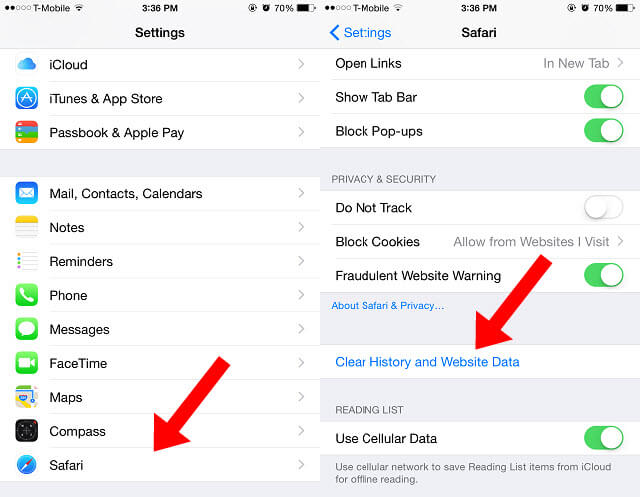
Törölje a harmadik féltől származó alkalmazások gyorsítótárát
1. Először nyissa meg az iPhone Beállítások > Általános > Tárhely > Tárhely kezelése menüpontját.
2. A Tárhelybeállítások megnyílásakor megjelenik az összes telepített alkalmazás listája, valamint az általuk elfoglalt hely. Egyszerűen érintse meg a törölni kívánt alkalmazást.
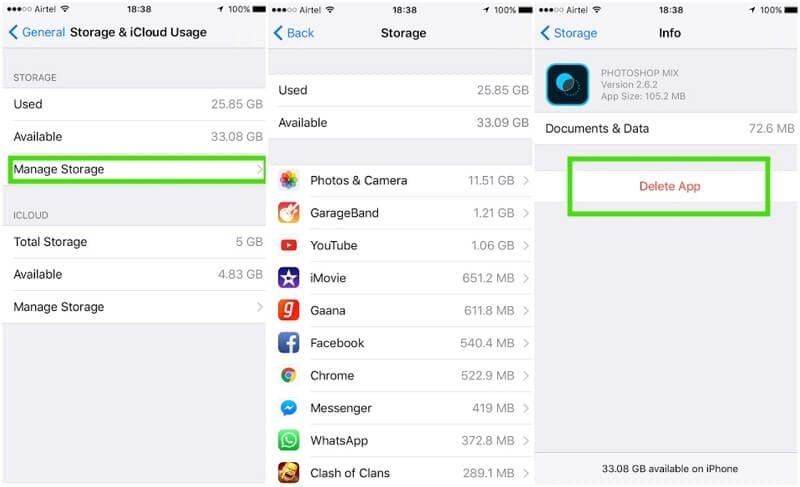
3. Az alkalmazás részletei alatt látható a törlési lehetőség. Koppintson rá, és erősítse meg az alkalmazás és az adatok törlésére vonatkozó döntését
4. Az alkalmazás törlése után indítsa újra iPhone-ját, és lépjen az App Store-ba. Most újratelepítheti az alkalmazást, és újra használhatja.
Miután elolvasta ezt a gyors útmutatót, meglehetősen könnyen törölheti az alkalmazás gyorsítótárát az iPhone-on. Amint láthatja, az alkalmazás gyorsítótárának törlésének natív módszere kissé fárasztó. Mondanom sem kell, hogy a szakértők egy olyan dedikált eszköz segítségét veszik igénybe, mint pl DrFoneTool – Data Eraser (iOS) helyette. Ugyanezt is használhatja, és megtanulhatja, hogyan törölheti az alkalmazás gyorsítótárát az iPhone készüléken másodpercek alatt. A folyamat során a telefonon vagy az alkalmazásokban meglévő adatok nem sérülnek. Próbáld ki, vagy oszd meg ezt a bejegyzést másokkal, hogy megtanítsd nekik az alkalmazás-gyorsítótár törlését az iPhone-on is.
Legfrissebb cikkek